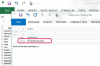Slika žene koja radi na svom laptopu tijekom sastanka.
Zasluga slike: Digital Vision/Digital Vision/Getty Images
Kada stvorite novi korisnički račun u sustavu Windows, na vašem lokalnom tvrdom disku također se stvara mapa sličnog naziva. Brisanje neaktivnih korisničkih profila i njihovih korisničkih mapa povećava prostor na tvrdom disku i poboljšava sigurnost, ograničavajući pristup računalu i vašim pohranjenim datotekama.
Brisanje korisničke prijave
Da biste izbrisali korisnika iz lokalnog operacijskog sustava Windows 8, najprije uklonite mogućnost prijave na račun putem idite na "Upravljačka ploča", a zatim na "Korisnički računi". Kliknite "Upravljanje korisničkim računima" i uklonite korisničko ime iz popis. Nakon uklanjanja, ponovno pokrenite računalo kako biste provjerili da račun više nije aktivan.
Video dana
Brisanje korisničke mape
Sada kada ste uklonili mogućnost prijave za ovog korisnika, možete izbrisati korisnikove lokalno pohranjene datoteke. Da biste uklonili ove datoteke, izbrišite mapu profila korisnika koja se nalazi ispod mape "Korisnici" na C pogonu. Naziv mape temelji se na korisničkom imenu koje ste upravo uklonili. Nakon što uklonite ovu mapu, sav sadržaj koji je korisnik spremio bit će izgubljen.